Windows telepítési utasításai az Androidot futtató táblagéphez

- 4791
- 1485
- Bodnár András Martin
A modern felhasználónak lehetősége van arra, hogy meglehetősen széles választékot válasszon az összes csíkból, különböző architektúrával és különféle operációs rendszereken dolgozzon. A tabletták nagyrészt az Android OS vezérlése alatt működnek, de sok más lehetőség is létezik, különösen a jól ismert ablakok, amelyek már régóta áttelepültek a helyhez kötött PC -ről a mobil eszközökre. A "Windows" csodálói gyakran arra törekszenek, hogy tablettáikat egy jó öreg műtővel felszereljék, mert bármit is mondhatunk, és a szokásos felület felmelegíti a lelket, és néha egyszerűen szükség van bizonyos feladatok elvégzésére. Az összes meglévő operációs rendszer a felhasználóknak más szintű kényelmet és funkcionalitást kínál. A Windows operációs rendszer lehetőséget ad arra, hogy otthon érezze magát és a hordozható eszközökön, lehetővé téve, hogy egy kényelmes zóna keretein belül maradjon. A munkakörnyezetbeli különbségeken kívül a vasaló követelményeiben is különbség van, az alacsony erőű tablettákon, amelyeknél kevesebb, mint két mag processzora van, nem is próbálhatja meg a "Windows" -ot feltenni.

Windows telepítési technika egy androidos táblagépen.
Mellesleg, azok számára, akik nem dönthetnek a választásról, vagy nem tartják szükségesnek a választáshoz szükségesnek, egy adott rendszer változó indításával rendelkező tabletták a közeli telepítésből. Lehetőség van a kettős indításra és a saját kezével, ha a processzor architektúrája és a felhasználói készségek lehetővé teszik. Természetesen a legjobb megoldás az lesz, ha egy olyan eszközt vásárol, amelynek előre telepített rendszere van, de az okokból, amelyek miatt az ablakokat egy Android bolygóra kell helyeznie, mindegyiknek megvan a maga. A választást gyakran a szakmai tevékenységek okozzák, mivel sok programot pontosan élesítenek a Windows alatt. Ezenkívül a felhasználó érdekes játékok lehetnek, amelyeket ezen a platformon indítanak. Nos, ha a kérdés csak a felületen és a szokásos navigációban van, akkor a megoldás sokkal könnyebb - a Google Play Market Alkalmazott áruházban letöltheti az Android indítóját, amely utánozza a „Window” műtő külső héját. Ebben az esetben maga a rendszert nem érinti, így az eszköz helytelensége ebben az esetben nem szól.
A rendszer újratelepítése a táblagépen nem olyan egyszerű, mint egy álló PC -n. Ezenkívül az amatőr erőfeszítései a nem megfelelő cselekedetek eredményeként teljesen nemkívánatos forgalmat vehetnek igénybe. Léteznek az eszközt téglává történő átalakításának kockázata, még akkor is, ha a vas a telepített platformhoz alkalmas, többek között azonnal megfosztja a tabletta garanciáját, tehát szélsőséges szükséglet nélkül nem szabad teljes körű operációs rendszert helyezni, És egy rendes emuláció alkalmas sok probléma megoldására egy speciális szoftver használatával.
Milyen eszközöket lehet telepíteni a Windows -ra
Az operációs rendszer emulátorával ellentétben a tablettán lévő ablakok teljes választott telepítése nem mindig lehetséges. A nagy operációs rendszer -kérésekről szól, igényesebb, mint az Android, és kezdetben meg kell határoznia, hogy a műtőhelyt egy adott eszköz támogatja -e. A vasat, a memória mennyiségét, de nem kevésbé fontos követelményeket mutatják be, kivéve azt a vágyat, hogy az eszközt egy másik erőforrás -kezelési rendszerrel felszereljék, a felhasználó megfelelő készségeire is szükség van. A Windows telepítése egy tablettára az Android helyett zavaró dolog, de ügyes kezekben meglehetősen megvalósítható. Az operációs rendszer helyes behelyezéséhez a következő feltételekre van szükség:
- CP architektúrával i386/kar. A gyártók gyártóit, AMD, IDT, Transmeta -n keresztül a Cross -Platform megkülönbözteti;
- kettő, és jobb négymag (legalább 3 GHz -es mag frekvenciájával) egy tabletta, amelynek mennyisége RAM -mal 2 GB -os Windows 7, 8, 10 esetén.
Ahogy megérti, a "Windows" telepítéséhez nagy teljesítményű tablettával kell rendelkeznie, amely egy hatékony processzorral van felszerelve. Ellenkező esetben, még ha a rendszert is el lehet helyezni, az eszköz szárítása garantált. Ezenkívül előre kell vigyázni a jelenlegi járművezetőkre, amelyek biztosítják a műtő helyes működését.

A szükséges eszközök
Miután korábban meghatározták, melyik rendszert telepítik, és megtudva, hogy az eszköz erőforrásai elegendőek -e, elkészítjük a megfelelő eszközöket a munka elvégzéséhez. A Windows 10, 8, 7 telepítéséhez a következő eszközökre van szükség a tablettán:
- Flash meghajtó vagy SD-kártya betöltése 8-16 GB kapacitással (az operációs rendszer kiválasztott verziójától függően), amelyre Windows-képfájl vagy terjesztéssel rögzítve van, használhat egy lemezt, írhat, vagy kész, hogy kész ;
- Külső DVD -meghajtó, ha egy lemezt elosztó hordozóként használnak;
- USB koncentrátor három ingyenes porttel;
- USB-egér, billentyűzet.
Windows felvétel USB flash meghajtón
Amellett, hogy megkapja az operációs rendszer másolatát, a képét nemcsak a hordozóhoz kell dobni, hanem egy flash meghajtót is, mert telepítenünk kell a rendszert, és nem kell az adatokat az egyik helyről a másikra húzni. Erre a célra speciális szoftvert használnak, például a média létrehozási eszközt, a WinsetupFromusb, az Ultraiso, a Rufus és mások. Írja ki a rendszerindítható flash meghajtót speciális szoftver segítségével, ez elég könnyű lesz, a program automatikus módban hozza létre, csak meg kell határoznia a fájlkép elérési útját, és el kell indítania a folyamatot a meglévő funkciók segítségével. Vegye figyelembe az egyszerű Rufus segédprogram példáját, amely a Windows 7 táblagépre történő telepítéséhez indítható flash meghajtó létrehozásához:
- Töltse le és telepítse a RUFUS -t a hivatalos erőforrásból, indítsa el a segédprogramot;
- Az "Eszköz" szakaszban egy flash meghajtót kell jelezni, amelyen rögzítjük;
- Jelezze meg a Windows-kép fájl elérési útját;
- A "Szakasz sémája" tétel magában foglalja a lemezrendszer megválasztását, ahol a Windows - MBR (a Legacy/CSM) vagy a GPT (UEFI) elhelyezkedik. Az oszlopcélrendszer paraméterei automatikusan megváltoznak;
- A fennmaradó értékeket alapértelmezés szerint leírják, miután megválasztották a terjesztést;
- Kattintson a "Start" gombra, erősítse meg a műveletet, és várja meg a felvételi folyamat végét.
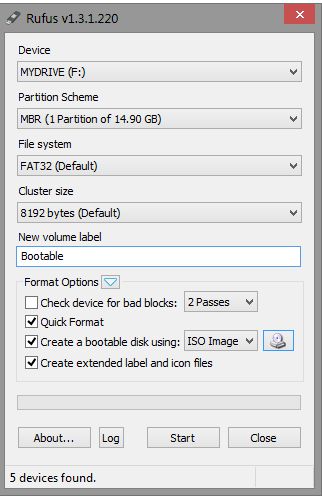
A Rufus 3 segédprogram új verziójában az XP -hez nem biztosított flash meghajtó nem rendelkezik, tehát a szoftver több Fresh Windows 7, 8, 10 -hez alkalmas.
Gyakorlati módszerek a Windows platform elindításához az Android készülékeken
A döntő intézkedésekkel való folytatása előtt fontos dönteni, hogy a „Windows” -t a táblagépre telepítse, és a megfelelő megvalósítási módszerhez forduljon:
- Ha hozzászokott a Windows interfészhez, és a funkcionalitás nem annyira szükséges, akkor telepítjük a indítót, amely a Windows grafikus héja lesz, míg az összes Android funkció ugyanabban a helyen marad;
- Az Android rendszer számára nem jóváhagyott játékok lejátszásának lehetősége érdekében egy olyan emulátor, amely utánozza a Windows OS imputálását;
- Mivel a szélsőséges szükség van a műtő működő tengelyként, a Windows az Android tetejére van felszerelve;
- Ha mindkét operációs rendszert ugyanazon eszközön szeretné használni, akkor a legjobb megoldás egy multi -pllatform eszköz vásárlása, amely támogatja a különböző OSS -t a váltás lehetőségével, vagy egy olyan processzorjellemzőkkel rendelkező eszköz, amely lehetővé teszi a különböző műveletek beállítását. Közeli.
Miután eldöntöttük, hogy mire van szükség a Windows -hoz, akkor azt választjuk, hogy miként lehetne ajánlani a platformon az eszközön lévő platformot. Fontolja meg, hogyan telepítse a Windows -t a táblagépre a céljainak megfelelően.
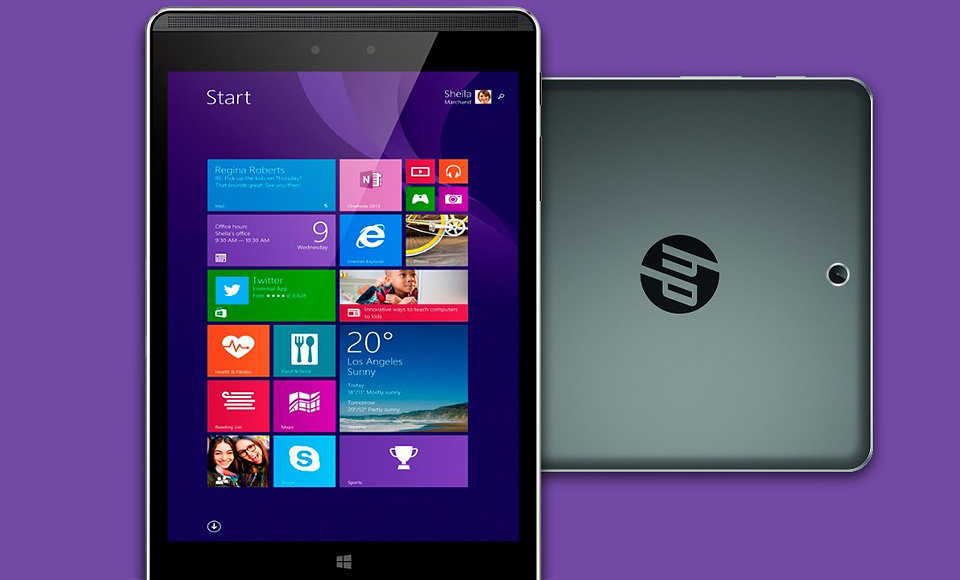
Windows emuláció és android jelentése
Az Android Planet "ablak" rendszer emulátorának telepítése a legbiztonságosabb módja a környezet megvalósításának. Az eljárás végrehajtásához az utasítások segítségével még egy tapasztalatlan felhasználó is képes lesz. Különböző programok vannak, amelyek utánozzák az ablakokat, például a qemu vagy a bocsh. Az elsőt a fejlesztők már nem támogatják, tehát az operációs rendszer legújabb verziói nem lehetnek e -mailben küldeni a segítségével. De a BOCSH univerzális segédprogram, és lehetővé teszi a Windows mint vendég operációs rendszer bármely verziójának portenét. Az eljárás végrehajtásához a következő lépéseket hajtjuk végre:
- Töltsük le és tegyük a BOCSH -t az Android készülékekre;
- Töltse le a BOCSH SDL -archívumát, amely tartalmazza a BIOS -t és az illesztőprogramokat, és csomagolja be az SDL mappába, amelyet korábban az eszköz memóriakártyáján készítettek;
- A Windows képet IMG formátumban töltjük be ugyanabban az SDL katalógusban (a fenti nyolc vagy verzió elindításához az ISO -tól az IMG -ig terjedő képet hajtunk végre, amelyre van egy speciális szoftver, például a Magiciso, a Poweriso, az Ultraiso és mások és mások );
- Futtassa a BOCSH emulátort, és élvezze az eredményt.
A BOCSH segédprogramot megkülönbözteti a hang támogatása a vendég operációs rendszerben és a munka stabilitása, de a Windows legújabb verzióinak emulálásának sebessége sok vágyat hagy.
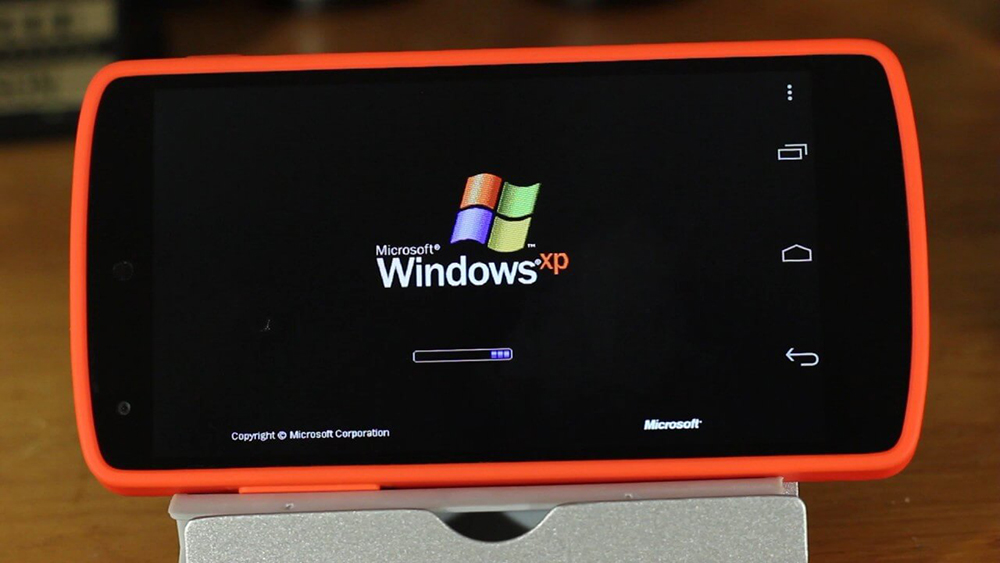
A Windows telepítése második operációs rendszerként
Tehát úgy döntött, hogy a verzió 10, 8 vagy 7 -et az Android operációs rendszer mellé helyezi. Nem áll szemben az egyszerű feladatával, amely csak biztos a magabiztos felhasználók számára, akik szintén készen állnak arra, hogy részt vegyenek a készülékkel, ebben az esetben. Az Android melletti Windows befogadására az UEFI firmware -vel rendelkező tabletták használata, mivel a helyreállítási mód nem biztosítja más műveletek telepítését, a natív Android mellett. Ha minden jól megy, akkor a kijáratnál kapsz egy eszközt a kettős rendszerindító rendszerrel, amely változó különféle OS -ek, a szomszédos és nem ellentmondásos egymással ellentmond. A folyamat csak olyan eszközökön érhető el, amelyek vas támogatja a két szoftvermag telepítését. Az újratöltés során végzett munka során a szokásos Android -helyreállítást kettős bootloader váltja fel, de emlékszem, hogy az eszköz hardver részének összeegyeztethetetlensége szoftverrel vagy előre nem látható hibákkal, amikor a konzolokat cseréli, kellemetlen következményekhez vezethet.
Nem fog működni, hogy visszahúzza a cselekedeteit az alapvető prémium cseréjének eljárásában, ezért a munka elvégzéséhez bizonyos képességekkel kell rendelkeznie, és a lehető legfigyelemreméltóbbnak kell lennie. Hasznos, hogy további információkat keressen az interneten a munka előtt - talán valaki ezt már megtette ugyanazzal a készülékkel, és leírta a megoldás lehetséges problémáit és lehetőségeit.
Abban az esetben, ha minden rosszul fordul elő, mielőtt a Windows telepítésével foglalkozik, készítsen biztonsági másolatot az Androidról, rögzítse a külső médián, rendszeres eszközökkel vagy harmadik parti szoftver használatával. Ezután a következő műveleteket hajtjuk végre:
- Csatlakozunk egy telepítő flash meghajtót vagy SD -kártyát a Windows operációs rendszerrel a táblagéphez;
- Az UEFI konzolban állítsa be a terhelést a megadott hordozóból (betöltési flash meghajtó);
- Telepítse a Windows 10 -et (8.7), analóg módon egy álló számítógéppel;
- Betöltjük a megfelelő eszközök illesztőprogramjait (kijelző, Wi-Fi adapter stb.) a rendszer helyes működéséhez.
A telepítés befejeződöttnek tekinthető, és nagy szerencsével előfordulhat, hogy a járművezetők nem szükségesek.
Telepítő ablakok az android helyett
Ha úgy dönt, hogy telepíti a Windows 7, 8 vagy 10, az Android -rendszer teljes cseréjét, és az alternatív lehetőségek nem felelnek meg Önnek, és a kockázatok nem félnek, akkor fontolja meg, hogyan kell csinálni. Nem felejtsük el az eszköz kitöltésével való kompatibilitást, valamint a felhasználói készségeket. A folyamat a következő tevékenységeket foglalja magában:
- Csatlakozunk egy indítható flash meghajtót, egeret, billentyűzetet egy USB -központon keresztül a táblagéphez.
- Az újraindítást végezzük, és az f gomb megnyomásával megyünk az UEFI módba
- A betöltést a rendszerindító flash meghajtóról helyeztük el, és a telepítő elindítása után válassza a "Teljes telepítés" lehetőséget.
- Törölünk, létrehozunk egy újat, és formázzuk a C részt az eszköz memóriájában, majd az eredeti mérete látható lesz. A kényelem érdekében a C és D szakaszokra osztható, analóg módon a műtőbe történő telepítéssel a számítógépre. A Disc Broach eltávolítja az Android OS héját és magját, amelynek helyén a Windows telepítve lesz.
- Használja és erősítse meg a kiválasztott műveleteket.
- Futtassa a Windows telepítését.
Az eljárás befejezése után ablakokat kap a táblagépen, alternatíva az Android elindításához. Ha a D lemezen van egy hely, akkor az Androidot az operációs rendszer másodpercre állíthatja vissza.
Annak ellenére, hogy a „Windows” az Android bolygóra való átvitele és a Windows szokásos telepítésével analógiája a PC -n, valójában a folyamat nagy figyelmeztetést igényel a felhasználótól, kezdve az eszköz jellemzőinek tisztázásától és felkészülés a műveletek végrehajtására és közvetlenül a telepítéssel. Csak az ügyesen elvégzett manipulációk esetében számíthat a "nem -natív" platform megvalósításának sikerére az eszközön.
- « Belépés a BIOS MacBook -ba
- Részletes utasítások a HP DeskJet 2130 patronok üzemanyag -feltöltésére »

